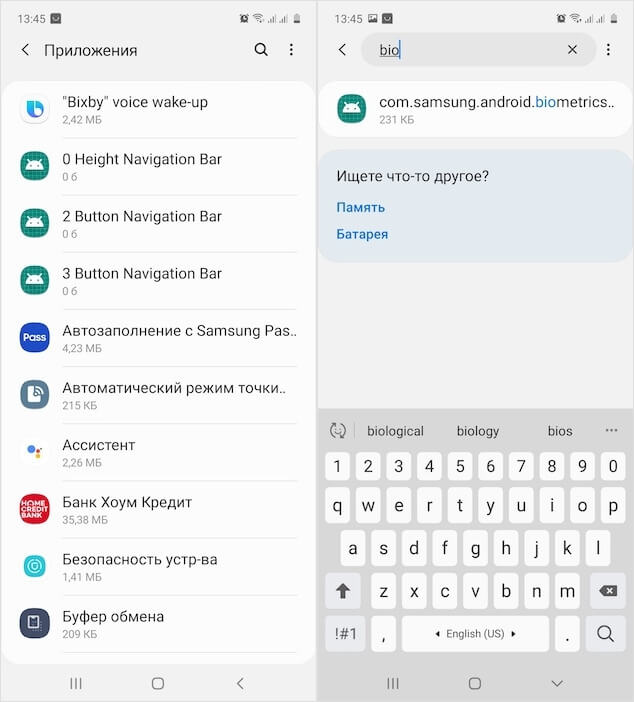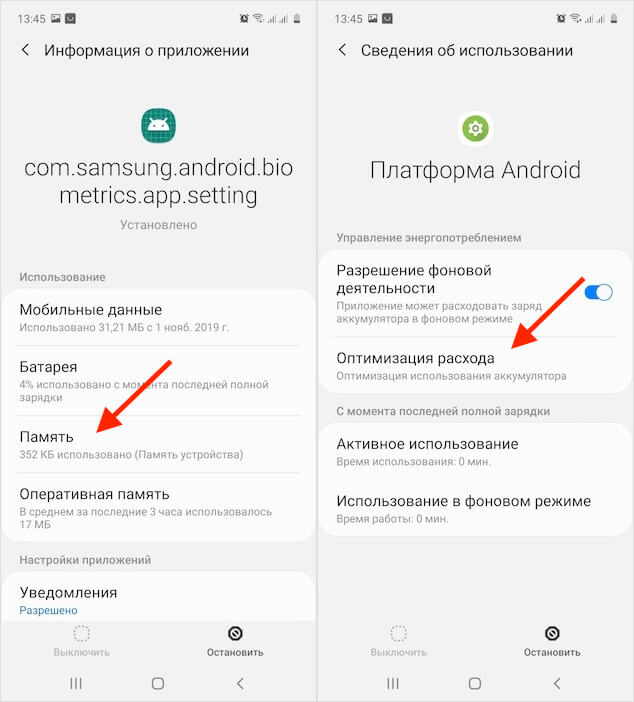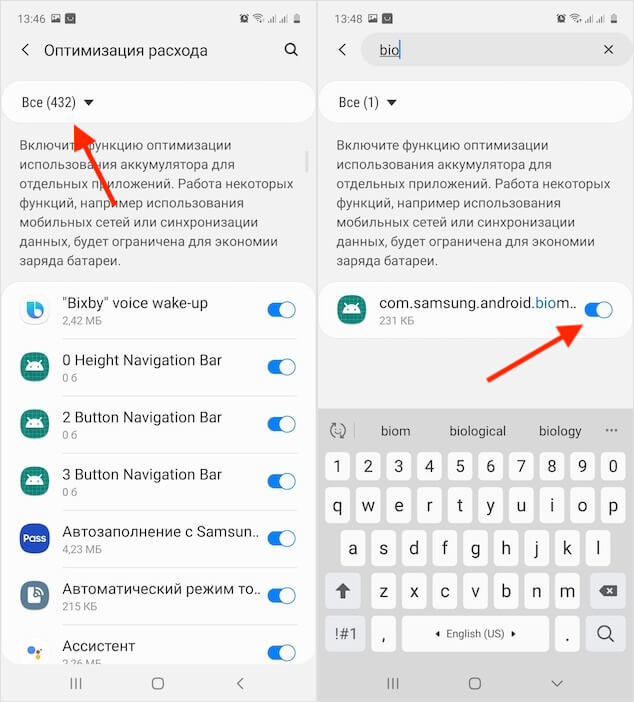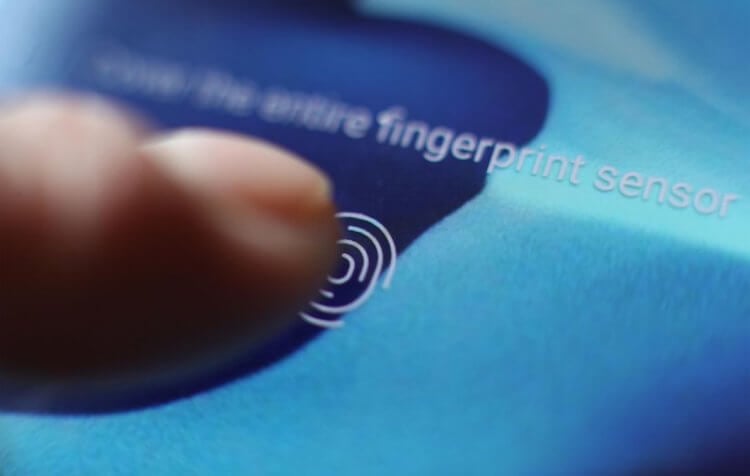Плохо срабатывает сканер отпечатков на смартфонах Samsung. Как ускорить
Я никогда не любил экранные сканеры отпечатков из-за их медлительности. Несмотря на то что в последнее время ситуация изменилась в лучшую сторону, ни одному производителю до сих пор не удалось заставить их срабатывать так же быстро, как и физические дактилоскопы. Даже Galaxy S20, который имеет самый дорогой сканер, работающий по ультразвуковой технологии, во-первых, всё равно срабатывает с небольшой задержкой, а, во-вторых, время от времени наотрез отказывается распознавать палец своего владельца. Что и говорить о дешёвых моделях, использующих оптические сканеры. Однако есть способ немного увеличить скорость считывания.
Не устраивает скорость срабатывания сканера отпечатков? Её можно увеличить
Предупреждаю сразу: метод, о котором идёт речь ниже, не является официальным способом увеличения скорости срабатывания экранного сканера отпечатков. То есть сама Samsung ничего о нём не говорит, а огласке его существование было предано пользователями-энтузиастами, которые провели проверку и выяснили, что с ним распознавание отпечатка действительно происходит немного быстрее. Однако нужно понимать, что результат может отличаться от устройства к устройству, а потому может оказаться незаметным конкретно в вашем случае. Поэтому никаких гарантий. Более того, все действия вы производите на свой страх и риск.
Как разогнать сканер отпечатков
- Перейдите в «Настройки» — «Приложения» и вызовите контекстное меню (три вертикальных точки в правом верхнем углу);
Найдите системные приложения, там скрываются настройки дактилоскопа
- Нажмите «Показать системные приложения» и в поиске найдите параметр com.samsung.android.biometrics.app.settings – откройте его;
- В открывшемся окне выберите «Батарея» — «Оптимизация расхода»;
Сложно сказать, как это работает, но многие пользователи говорят, что сканер реально стал быстрее
- Включите оптимизацию для всех приложений, выбрав в выпадающем окне сверху «Все»;
- Затем в поиске найдите com.samsung.android.biometrics.app.settings и отключите его;
По умолчанию данный параметр будет включен, его надо отключить
Авторы данного метода не стали вдаваться в подробности того, что именно меняется, если отключить описанный выше параметр и почему это вообще положительно влияет на работу сканера. Но, как я понял, отключая оптимизацию расхода энергии применительно к процедуре дактилоскопирования, мы как бы повышаем его чувствительность, повышая его энергопотребление. Из-за этого встроенному датчику оказывается достаточно всего каких-то долей секунды, чтобы распознать палец и снять блокировку. Вот только на всех устройствах, судя по всему, эффективность данного метода проявляется по-разному.
Настройка сканера отпечатков на Samsung
Нет никаких гарантий, что сканер будет работать быстрее. Но почему бы не попробовать?
Galaxy A51, на котором я проводил эксперимент, на все мои манипуляции отреагировал не очень благодарно. Определённо, времени на распознавание отпечатка стало уходить немного меньше – не вдвое, как обещают авторы метода, — но явно меньше. Другое дело, что, на мой взгляд, этого явно недостаточно для того, чтобы вообще со всем этим заморачиваться, поскольку интерфейс распознавания лиц тут работает и быстрее, и безотказнее. Тем не менее, возможно, в вашем случае после отключения нужного параметра скорость считывания увеличится более ощутимо, а потому рекомендую обязательно попробовать, ведь попытка – не пытка.
Лучший телефон Samsung до сих пор работает как дешевый Xiaomi
Я поискал отзывы других пользователей в интернете, которые проделали те же манипуляции со своими смартфонами Samsung, что и я, и обнаружил довольно противоречивые мнения. Среди них были как строго положительные, чьи авторы утверждали, что скорость срабатывания даклоскопа и вправду возросла в два раза от базовых показателей, так и отрицательные, описывающие полное отсутствие изменений. Не исключено, что тут имеет место эффект плацебо, когда пользователи начали видеть то, что хотели видеть. Но, главное, что хуже смартфон работать точно не будет.
Источник
Ультразвуковой сканер отпечатков Galaxy S20: если он слишком медленный
Так называемый экранный, он же — ультразвуковой сканер отпечатков пальцев у нового Galaxy S20 — фича, безусловно, интересная и супермодная, но время от времени может, скажем так, несколько нервировать своей неторопливостью…
Не то, чтобы датчик совсем уж тормозит (хотя бывает и такое), но в сравнении с конкурентами работает заметно медленнее. И рано или поздно пользователя эта его особенность начинает «напрягать«.
Следовательно, и вопрос, как ускорить ультразвуковой сканер отпечатков пальцев у нового Galaxy S20, возникнет неизбежно. Уже возник?
Ну, тогда — вот несколько рекомендаций, которые помогут данную проблемку пусть и не решить насовсем, но минимизировать — точно. Итак:
№1 — покупаем нормальный скрин-протектор
Если уж решили ставить на экран своего Galaxy S20 защиту (что весьма разумно), то это должно быть хорошее защитное стекло или качественная пленка. Крайне желательно, оптимизированные для работы с экранным сканером. К примеру, изделия уровня Whitestone Dome Glass, ArmorSuit MilitaryShield, Zagg InvisibleShield Ultra Clear Plus и пр. И крайне-крайне желательно, чтобы скрин-протектор установлен был грамотно. Иначе, и без того не самый быстрый сканер «торомозить» будет еще сильнее либо вообще работать не будет.
#2 — переучиваем ультразвуковой сканер после установки скрин-протектора
Проще говоря, после установки нового стекла или пленки на экран Galaxy S20, в обязательном порядке удаляем все старые отпечатки и заново регистрируем новые. Повторимся, это обязательно, вне зависимости от того, насколько классную и дорогую защиту вы поставили. Даже если стекло или пленка максимально прозрачные и установлены профессионально, все равно заходим в настройки, удаляем все старые отпечатки и добавляем новые. Не торопясь и в точности так, как того требует инструкция.
И если система в ходе процедуры регистрации нового отпечатка просит изменить положение пальца, то терпеливо изменяем. Тем более, если это большой палец руки, его лучше отсканировать под разными углами. Не забываем, чем больше данных предоставляется в процессе запоминания отпечатка, тем точнее и быстрее сканер потом будет на него реагировать.
#3 — регистрируем один отпечаток дважды
Опять же, это к вопросу об объеме предоставляемых данных. Процедура стандартная. Просто один отпечаток регистрируем дважды, как два разных. Далее, в ходе работы ультразвуковой сканер будет автоматом сверяться не с одним, а уже с двумя наборами данных. А так как оба эти набора должны получится почти идентичными, то и идентифицировать отпечаток смартфон будет немного быстрее.
#4 — включаем Always On Display
Если Always On Display (AOD) отключен, то Galaxy S20 почему-то не отображает подсказку, куда ставить палец на экране, чтобы датчик захватывал отпечаток оптимально. И получается, что без Always On Display просто труднее «прицелиться», в особенности, когда S20 у вас недавно и вы к нему еще толком не привыкли.
А так как ультразвуковой сканер — штука весьма капризная и точность очень любит, то проще подержать AOD включенным некоторое время, чем тратить нервы на бестолковые прикладывания пальцев.
У Galaxy S20 функция Always On Display (т.н. «всегда включенный экран«) включается:
- либо просто в «шторке» быстрых настроек;
- либо в обычных настройках: «Настройки» > «Дисплей» > «Экран блокировки» > «Always On Display«.
Но это еще не всё. Включив AOD, проверяем, чтобы значок отпечатка отображался, когда он нужен. А для этого:
- снова возвращаемся в «Настройки«;
- идем в раздел «Биометрия и безопасность«, тапаем там «Отпечатки пальцев«;
- и включаем функцию «Отображение значка при отключенном экране«.
Источник
Сканер отпечатков пальцев Galaxy S20 не работает. Вот как это исправить!
Большинство, если не все новые смартфоны уже поддерживают сканирование отпечатков пальцев среди других функций биометрии и безопасности. Он есть и в новейшем флагманском смартфоне Samsung Galaxy. Если по какой-то причине вы не можете заставить сканер отпечатков пальцев Galaxy S20 работать должным образом, я наметил несколько быстрых и эффективных решений, которые вы можете попробовать. Читайте дальше, чтобы узнать, почему ваш сканер отпечатков пальцев galaxy s20 не работает и как это исправить дома.
Ранее вы продолжаете, попробуйте определить, когда и как возникла проблема. Выявление первопричины проблемы обычно приводит к поиску быстрого и окончательного решения. Чтобы дать вам несколько советов, я суммировал возможные причины следующим образом:
- Проблемы с программным обеспечением
- Грязь или масло на сканере отпечатков пальцев
- Поврежденный или неисправный датчик отпечатков пальцев
Если вы посмотрите на вероятные причины, могут быть только две возможности, и это либо аппаратная проблема, либо программные сбои.
Прежде чем отправиться в сервисный центр, вы можете попробовать некоторые обходные пути, чтобы исключить проблемы с программным обеспечением, являющиеся причиной их первопричины. Читайте дальше, чтобы узнать, что делать дальше.
Устранение неполадок сканера отпечатков пальцев Galaxy S20, который не работает
Необходимое время: 10 минут
Для начала проверьте и убедитесь, что кнопка отпечатка пальца или сканер не грязный. Если он грязный, то вы можете очистить его ватным тампоном, смоченным спиртом, чтобы протереть поверхность. Дайте датчику высохнуть, а затем коснитесь его, чтобы проверить, работает ли он. Также убедитесь, что ваш палец сухой и чистый. Если сканер по-прежнему не работает, попробуйте следующие методы для устранения причин, связанных с программным обеспечением.
- Принудительно перезагрузите телефон.
Если все работало нормально со сканером отпечатков пальцев вашего телефона, а затем он внезапно остановился или не смог распознать ваш отпечаток пальца, это могло быть просто из-за каких-то случайных сбоев системы. Чтобы устранить это, потребуется перезагрузка системы или перезагрузка.
Вы можете выполнить обычный перезапуск или мягкий сброс, но я рекомендую вам выполнить принудительный перезапуск. Это приведет к резкому прекращению работы всех поврежденных приложений и служб, которые могли вызвать конфликты со сканером отпечатков пальцев или биометрической системой на вашем устройстве.
Чтобы принудительно перезапустить Galaxy S20, нажмите и удерживайте Power/Bixby и Volume Down одновременно в течение примерно 10 секунд, а затем отпустите обе кнопки при перезагрузке телефона.
В этом нет необходимости для предварительного резервного копирования файлов, поскольку этот процесс не влияет на сохраненные данные во внутренней памяти телефона.
Просто подождите, пока ваш телефон перезапустит все системные службы, и когда это будет сделано, попробуйте использовать сканер отпечатков пальцев, чтобы убедиться, что он уже работает должным образом.
Обновите до последней доступной версии программного обеспечения.
Еще одно рекомендуемое решение, которое вы можете попробовать, — это установка доступных обновлений программного обеспечения на свой телефон. Обновления программного обеспечения (Android) не только вводят новые функции, но и содержат исправления ошибок для решения существующих проблем, связанных с устойчивыми системными ошибками и вредоносным ПО.
Перед обновлением телефона убедитесь, что он достаточно заряжен. Также убедитесь, что он подключен к сети Wi-Fi.
Чтобы проверить наличие обновлений, откройте экран приложений, затем перейдите в меню Настройки-> Обновления системы и затем коснитесь параметра Проверить обновления системы.
Если доступно обновление системы, вы увидите уведомление о том, что для загрузки доступна новая версия Android. Если там написано, просто нажмите Загрузить и установить , а затем следуйте остальным подсказкам на экране, чтобы завершить установку обновления на свой телефон.
Не делайте этого забудьте перезагрузиться после обновления, чтобы убедиться, что все новые системные изменения и исправления ошибок из последнего обновления были правильно реализованы.
В качестве альтернативы вы можете использовать Smart Switch, чтобы вручную обновить свой Galaxy S20 на компьютере. Этот процесс включает проводное соединение, что означает необходимость подключения телефона к компьютеру с помощью прилагаемого USB-кабеля.
На компьютере также должно быть установлено последнее приложение Smart Switch для выполнения процесса обновления.
Удалить зарегистрированный отпечаток пальца, затем добавьте его обратно.
Иногда что-то просто перестало работать по неизвестным причинам. Если это то, что происходит в системе отпечатков пальцев вашего телефона, может помочь удаление зарегистрированного отпечатка пальца. Это часто требуется, если зарегистрированный отпечаток пальца был поврежден.
Чтобы удалить зарегистрированный отпечаток пальца на вашем Galaxy S20, перейдите в меню Настройки-> Экран блокировки и безопасность-> Сканер отпечатков пальцев , а затем нажмите Редактировать в правом верхнем углу экрана. На следующем экране вы увидите зарегистрированные отпечатки пальцев. Прокрутите вниз до раздела Управление отпечатками пальцев и выберите отпечаток, который вы хотите удалить. Выбрав отпечаток пальца, нажмите Удалить , чтобы удалить его.
После удаления отпечатка перезапустите телефон, затем снова добавьте свой отпечаток.
Инструменты
Материалы
Если ничего из этого не помогает, то это тот момент, когда вам следует подумать о поездке в сервисный центр или связаться с оператором связи (если вы получили телефон от оператора связи) для получения дополнительной помощи и рекомендаций..
Если будет обнаружено, что это заводской дефект, вы можете воспользоваться гарантией либо на обслуживание, либо на замену нового устройства.
И это охватывает все, что описано в этом руководстве по устранению неполадок. Пожалуйста, оставайтесь в курсе, чтобы получить более подробные руководства по устранению неполадок и учебные пособия, которые помогут вам максимально эффективно использовать возможности нового Samsung galaxy s20.
Вы также можете посетить наш канал YouTube , чтобы просмотреть другие видеоуроки для смартфонов и руководства по устранению неполадок.
ТАКЖЕ ПРОЧИТАЙТЕ: Как решить проблему перегрева на Galaxy S20
Источник